Naujos transporto priemonės¶
„Odoo“ Fleet programėlė valdo visus transporto priemones ir su jomis susijusią dokumentaciją, įskaitant techninės priežiūros įrašus ir vairuotojų duomenis.
Atidarius programą, visi automobiliai yra suorganizuoti Vehicles prietaisų skydelyje, kuris yra numatytasis Fleet programos prietaisų skydelis. Kiekvienas automobilis yra rodomas atitinkamoje Kanban stadijoje, remiantis jo būsena. Numatyta stadijos yra New Request, To Order, Registered ir Downgraded.
Norėdami pridėti naują transporto priemonę į parką, puslapyje Transporto priemonės spustelėkite mygtuką Nauja viršutiniame kairiajame kampe, ir atsiras tuščia transporto priemonės forma. Tada įveskite transporto priemonės informaciją į formą.
Forma automatiškai išsaugoma duomenų suvedimo metu. Tačiau formą bet kuriuo metu galima išsaugoti rankiniu būdu, spustelėjus išsaugoti rankiniu būdu parinktį, pažymėtą (debesies įkėlimo) piktograma, esančią viršutiniame kairiajame puslapio kampe.
Transporto priemonės formos laukai¶
Modelis: pasirinkite transporto priemonės modelį iš išskleidžiamo meniu. Pasirinkus modelį, formoje gali atsirasti papildomi laukai.
Jei modelis nėra įtrauktas į sąrašą, įveskite modelio pavadinimą ir spustelėkite arba Sukurti „modelį“, arba Sukurti ir redaguoti…, kad sukurtumėte naują modelį ir redaguotumėte modelio informaciją.
Valstybinis numeris: įveskite transporto priemonės valstybinį numerį į šį lauką.
Žymos: pasirinkite bet kurias žymas iš išskleidžiamojo meniu arba įveskite naują žymą. Žymų skaičius nėra ribojamas.
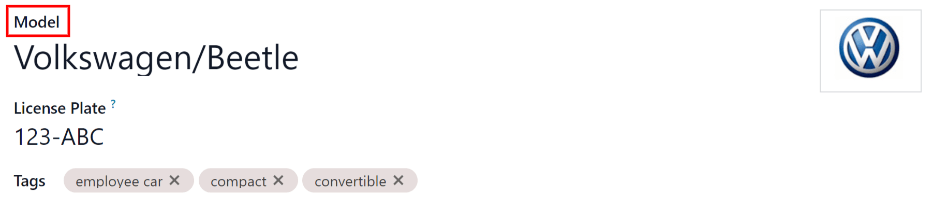
Pastaba
Modelis yra vienintelis privalomas laukas naujos transporto priemonės formoje. Kai pasirenkamas modelis, kiti laukai pasirodo transporto priemonės formoje, ir svarbi informacija automatiškai užpildo laukus, susijusius su modeliu. Jei kai kurie laukai nepasirodo, tai gali reikšti, kad modelis nėra pasirinktas.
Vairuotojo skyrius¶
Ši transporto priemonės formos dalis susijusi su asmeniu, kuris šiuo metu vairuoja automobilį, taip pat su bet kokiais būsimo vairuotojo keitimo planais ir kada jie įvyks.
Vairuotojas: pasirinkite vairuotoją iš išskleidžiamojo meniu arba įrašykite naują vairuotoją ir spustelėkite Sukurti „vairuotoją“ arba Sukurti ir redaguoti…, kad sukurtumėte naują vairuotoją ir redaguotumėte vairuotojo duomenis.
Svarbu
Vairuotojas neturi būti darbuotojas. Kuriant naują vairuotoją, vairuotojas pridedamas prie Fleet programos, o ne prie Employees programos.
Jei įdiegta Contacts programa, vairuotojo informacija taip pat saugoma Contacts programoje.
Mobilumo kortelė: jeigu pasirinktas vairuotojas turi mobilumo kortelę, įrašytą jų darbuotojo kortelėje Darbuotojai programoje, šioje vietoje bus rodomas mobilumo kortelės numeris. Jeigu mobilumo kortelė nėra įrašyta, tačiau reikėtų ją pridėti, redaguokite darbuotojo įrašą Darbuotojai programoje.
Būsimasis vairuotojas: jei yra žinomas kitas transporto priemonės vairuotojas, pasirinkite jį iš išskleidžiamojo meniu. Arba įrašykite kitą vairuotoją ir spustelėkite Sukurti „būsimą vairuotoją“ arba Sukurti ir redaguoti…, kad sukurtumėte naują būsimą vairuotoją ir redaguotumėte vairuotojo duomenis.
Planuoti automobilio keitimą: jei dabartinis šio automobilio vairuotojas planuoja keisti savo transporto priemonę - nes laukia užsakomo naujo automobilio, arba tai laikinas automobilio paskyrimas, ir jie žino, kokią transporto priemonę vairuos toliau - pažymėkite šį laukelį. Jei dabartinis vairuotojas neplanuoja keisti savo transporto priemonės, nepažymėkite šio laukelio.
Paskyrimo data: naudodamiesi išskleidžiamuoju kalendoriumi, pasirinkite, kada automobilis bus prieinamas kitam vairuotojui. Pasirinkite datą, naršydami iki tinkamo mėnesio ir metų, naudodamiesi ⬅️ (kairė rodyklė) ir ➡️ (dešinė rodyklė) ikonėlėmis. Po to spustelėkite konkrečią dieną. Jei šis laukas paliekamas tuščias, tai reiškia, kad automobilis šiuo metu yra prieinamas ir gali būti paskirtas kitam vairuotojui. Jei laukas užpildytas, automobilis nebus prieinamas kitam vairuotojui iki pasirinktos datos.
Įmonė: pasirinkite įmonę iš išskleidžiamojo meniu. Šis laukas rodomas tik daugelio įmonių duomenų bazėje.
Sukurti naują tvarkyklę¶
Jei vairuotojas dar nėra sistemoje, naujas vairuotojas pirmiausia turėtų būti sukonfigūruotas ir pridėtas į duomenų bazę. Naują vairuotoją galima pridėti naudodamiesi Driver arba Future Driver laukais vehicle form.
Pirmiausia įveskite naujo vairuotojo vardą lauke Vairuotojas arba Būsimasis vairuotojas, tada spustelėkite Sukurti ir redaguoti…. Atsiras formos Sukurti vairuotoją arba Sukurti būsimąjį vairuotoją, priklausomai nuo to, kuris laukas inicijavo formą.
Tiek Sukurti vairuotoją, tiek Sukurti būsimą vairuotoją formos yra identiškos.
Pastaba
Priklausomai nuo įdiegtų programų, skirtingi skirtukai arba laukai gali būti matomi formose Create Driver ir Create Future Driver.
Bendra informacija¶
Prašome užpildyti šią informaciją viršutinėje formos dalyje:
Individualus arba Įmonė: pasirinkite, ar pridedamas vairuotojas yra individualus asmuo, ar įmonė. Spustelėkite radijo mygtuką, kad pasirinktumėte.
Kai pasirenkama, kai kurie laukai gali išnykti iš formos. Jei bet kuris iš žemiau esančių laukų nėra matomas, tai todėl, kad buvo pasirinkta Įmonė vietoje Asmeninis.
Pavadinimas: įveskite vairuotojo ar įmonės pavadinimą šioje eilutėje.
Įmonės pavadinimas…: naudodamiesi išskleidžiamuoju meniu pasirinkite įmonę, su kuria vairuotojas yra susijęs.
Jei pažymėta Įmonė radijo mygtukas viršuje formoje, šis laukas nerodomas.
Kontaktas: įveskite kontaktinę informaciją šiame skyriuje.
Jei pageidaujama, laukelį Kontaktas galima pakeisti į kitokio tipo kontaktą. Spustelėkite Kontaktas, kad atskleistumėte išskleidžiamąjį meniu. Galimi pasirinkti variantai yra Kontaktas, Sąskaitos adresas, Pristatymo adresas, Sekimo adresas arba Kitas adresas.
Jei pageidaujate, pasirinkite vieną iš šių kitų variantų laukeliui Kontaktas ir įveskite atitinkamą informaciją.
Jei formos viršuje pasirinktas radijo mygtukas Kompanija, šis laukas yra pažymėtas kaip Adresas ir negali būti pakeistas.
:lauko etiketė:
Mokesčių ID: į šį lauką įveskite vairuotojo arba įmonės mokesčių ID.Pareigos: šiame lauke įveskite vairuotojo pareigas. Jei formos viršuje pasirinktas Įmonė radijo mygtukas, šis laukas nebus rodomas.
Telefonas: įveskite vairuotojo ar įmonės telefono numerį į šį lauką.
Mobilusis: šiame lauke įveskite vairuotojo arba įmonės mobiliojo telefono numerį.
El. paštas: įrašykite vairuotojo arba įmonės el. pašto adresą į šį lauką.
Svetainė: įveskite vairuotojo arba įmonės svetainės adresą šiame lauke.
Pavadinimas: naudodamiesi išskleidžiamuoju meniu, šiame lauke pasirinkite vairuotojo pavadinimą. Numatyti variantai yra Daktaras, Ponia, Panelė, Ponias ir Profesorius.
Jei pažymėta Įmonė radijo mygtukas viršuje formoje, šis laukas nerodomas.
Žymės: naudodami išskleidžiamąjį meniu, pasirinkite bet kokias žymes, kurios taikomos vairuotojui arba bendrovei.
Norėdami pridėti naują žymą, įveskite žymą, tada spustelėkite Sukurti „žymą“.
Nėra ribos pasirenkamų žymių skaičiui.
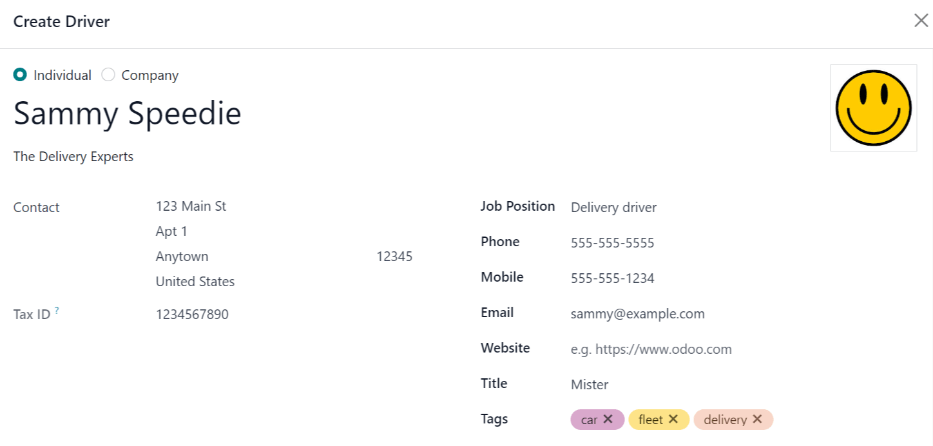
Kontaktai ir adresai skiltis¶
Užpildę viršutinę Sukurti vairuotoją arba Sukurti būsimą vairuotoją formos dalį, pridėkite kitus su vairuotoju ar įmone susijusius kontaktus ir adresus šiame skirtuke.
Norėdami pridėti naują kontaktą, spustelėkite Pridėti mygtuką, ir pasirodys iškylanti Sukurti kontaktą langelis.
Prieš įvesdami reikalingą informaciją į formą, pasirinkite pridedamo kontakto tipą iš serijos radiomygtukų, esančių formos viršuje. Šios parinktys yra:
Kontaktas: pasirinkite šią parinktį, norėdami pridėti bendruosius susijusios įmonės darbuotojų kontaktinius duomenis.
Sąskaitos adresas: pasirinkite šią parinktį, kad pridėtumėte pageidaujamą adresą visoms sąskaitoms. Kai adresas bus pridėtas prie formos, jis bus parinktas pagal numatytuosius parametrus siunčiant sąskaitą susijusiai įmonei.
Pristatymo adresas: pasirinkite šią parinktį norėdami pridėti pageidaujamą adresą visiems pristatymams. Pridėjus šį adresą į formą, jis bus pasirinktas pagal nutylėjimą, kai bus pristatomas užsakymas susijusiai įmonei.
Sekamoji Adresas: pasirinkite šią parinktį, norėdami pridėti pageidaujamą adresą visam sekamam susirašinėjimui. Pridėjus jį į formą, šis adresas bus pasirinktas pagal numatytuosius nustatymus, siunčiant priminimus apie pavėluotas sąskaitas-faktūras.
Kitas adresas: pasirinkite šią parinktį, jei norite pridėti kitus reikalingus adresus įmonei ar vairuotojui.
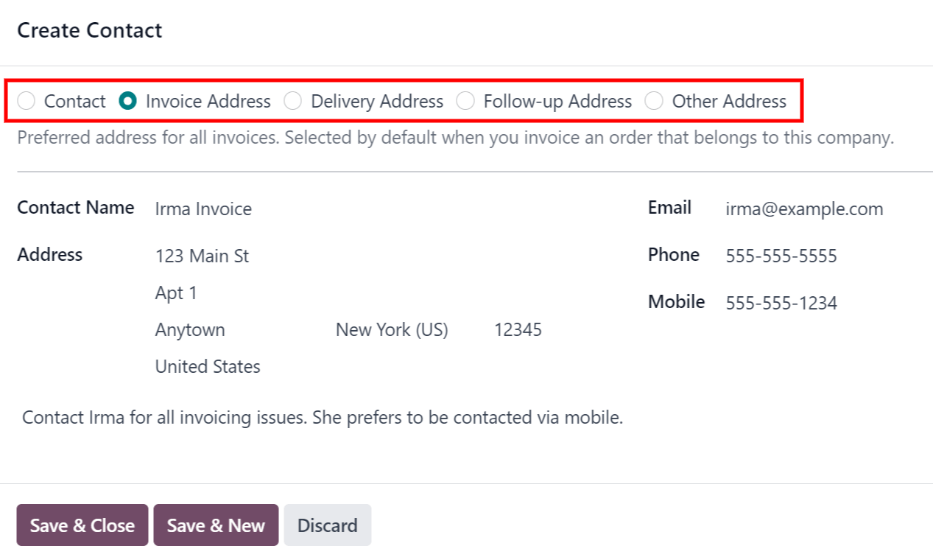
Priklausomai nuo Kontaktai Rūšis, kai kurie neprivalomi laukai gali būti nematomi. Galimi laukai yra identiški laukams, esančiuose bendroji informacija skiltyje naujo vairuotojo formoje.
Pridėkite bet kokias pastabas į formos skyrių Vidinės pastabos….
Įvedę visą informaciją, spustelėkite Įrašyti ir uždaryti, kad pridėtumėte naują kontaktą, arba Įrašyti ir naujas, kad išsaugotumėte dabartinį adreso įrašą ir sukurtumėte kitą adreso įrašą.
Kai kontaktai pridedami prie šio skirtuko, kiekvienas kontaktas atsiranda atskiroje dėžutėje su piktograma, nurodančia, koks kontaktas yra įtrauktas.
Example
:laukas:`Sąskaitos adresas` rodo :laukas:`💲 (dolerio ženklo)` piktogramą viduje to konkretaus adreso laukelio, tuo tarpu :laukas:`Pristatymo adresas` rodo :laukas:`🚚 (sunkvežimio)` piktogramą viduje.
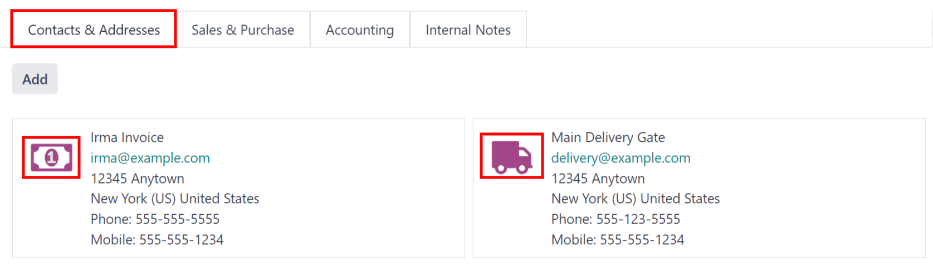
Pardavimų ir pirkimų skirtukas¶
Įveskite toliau pateiktą pardavimų ir pirkimų informaciją į Pardavimų ir pirkimo skirtuką iš Sukurti vairuotoją ar Sukurti būsimą vairuotoją iškylančios formos įvairiems skyriams žemiau.
Atsižvelgiant į kitas įdiegtas programas, gali atsirasti papildomi laukai ir sekcijos. Šie laukai yra visi numatytieji Fleet programos tik laukai.
Pardavimų skyrius¶
Pardavėjas: naudodamiesi išskleidžiamuoju meniu pasirinkite vartotoją, kuris yra pagrindinis kontaktinis asmuo pardavimams su šios vairuotojo įmonės.
Šis asmuo turi būti vidinis įmonės vartotojas, tai reiškia, kad jis gali prisijungti prie duomenų bazės kaip vartotojas.
Aš suprantu. Prašome duoti man tekstą.¶
Įmonės ID: jei įmonė turi ID numerį, kitą nei jos mokesčių ID, įveskite jį į šį lauką.
Nuoroda: įveskite bet kokį tekstą, kad pateiktumėte daugiau informacijos apie kontaktinį asmenį. Tai yra vidinė pastaba, suteikianti papildomą informaciją.
Example
Įmonėje yra keletas asmenų tuo pačiu vardu, Jonas Smitas. Laukelyje Nuoroda galėtų būti nurodyta
Jonas Smitas X205 - pirkėjas, siekiant pateikti papildomą informaciją.
Vidinių pastabų skirtukas¶
Šiame skirtuke pridėkite visas pastabas, susijusias su vairuotoju, arba bet kokią kitą būtiną informaciją.
Transporto skyrius¶
Šis transporto priemonės formos skyrius susijęs su fizinėmis transporto priemonės detalėmis.
Jei pasirinkote esamą transporto priemonę iš duomenų bazės laukelyje Modelis viršutinėje formos dalyje, kai kurie laukeliai gali būti užpildyti automatiškai, o papildomi laukeliai taip pat gali pasirodyti.
Užpildykite šiuos laukus formoje:
Kategorija: naudodamiesi išskleidžiamuoju meniu pasirinkite transporto priemonės kategoriją iš galimų variantų. Norėdami sukurti naują kategoriją, įveskite naujos kategorijos pavadinimą, tada spustelėkite Sukurti „kategoriją“.
Užsakymo data: naudodamiesi išskleidžiamuoju kalendoriumi, pasirinkite datą, kada transporto priemonė buvo užsakyta.
Registracijos data: naudodamiesi išskleidžiamuoju kalendoriumi, pasirinkite datą, kada transporto priemonė buvo užregistruota.
Atšaukimo data: naudodamiesi išskleidžiamuoju kalendoriumi, pasirinkite datą, kada baigiasi transporto priemonės nuoma arba kada transporto priemonė nebegali būti naudojama.
Kėbulo numeris: įveskite kėbulo numerį į laukelį. Kai kuriose šalyse jis žinomas kaip VIN.
Paskutinis odometras: įveskite paskutinį žinomą odometro rodmenį į skaičiaus lauką. Naudodamiesi išskleidžiamuoju meniu šalia skaičiaus lauko, pasirinkite, ar odometro rodmuo yra kilometrais (km), ar myliomis (mi).
Parko vadovas: pasirinkite parko vadovą iš išskleidžiamojo meniu arba įveskite naują parko vadovą ir spustelėkite Sukurti arba Sukurti ir redaguoti.
Vieta: šiame lauke įrašykite konkrečią vietą, kurioje paprastai yra transporto priemonė. Įrašas turėtų aiškiai paaiškinti, kur galima rasti transporto priemonę, pavyzdžiui,
Pagrindinis Garažasarba2 Pastato Aikštelė.
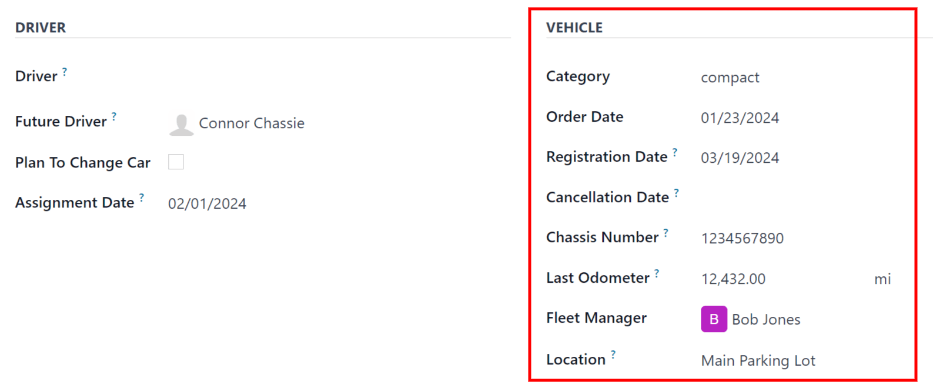
Mokesčių informacijos skirtukas¶
Priklausomai nuo duomenų bazės lokalizacijos nustatymo ir kokios papildomos programos yra įdiegtos, formoje gali būti rodomi kiti laukai.
Žemiau pateikti skyriai yra numatyti ir pasirodo visuose transporto priemonėse, nepriklausomai nuo kitų įdiegtų programų ar lokalizacijos nustatymų.
Fiscalumas¶
Arklio galių apmokestinimas: įveskite sumą, kuri yra apmokestinama pagal transporto priemonės variklio dydį. Tai nustato vietiniai mokesčiai ir reglamentai, kurie skiriasi priklausomai nuo vietos. Rekomenduojama pasitikrinti su buhalterijos skyriumi, kad būtų užtikrinta, jog ši vertė yra teisinga.
Sutartis¶
Pirmojo kontrakto data: pasirinkite pradžios datą pirmojo automobilio kontrakto naudojant iškrentantį kalendorių. Paprastai tai yra diena, kai automobilis yra nupirktas arba išnuomotas.
Katalogo vertė (su PVM): įrašykite MSPR (Gamintojo rekomenduojamą mažmeninės prekybos kainą) už transporto priemonę jos pirkimo ar nuomos metu.
Pirkimo Vertė: įveskite transporto priemonės pirkimo kainą arba nuomos vertę.
Likutinė Vertė: įveskite dabartinę transporto priemonės vertę.
Pastaba
Aukščiau išvardytos vertės turi įtakos apskaitos skyriui. Rekomenduojama kreiptis į apskaitos skyrių dėl daugiau informacijos ir/ar pagalbos su šiomis vertėmis.
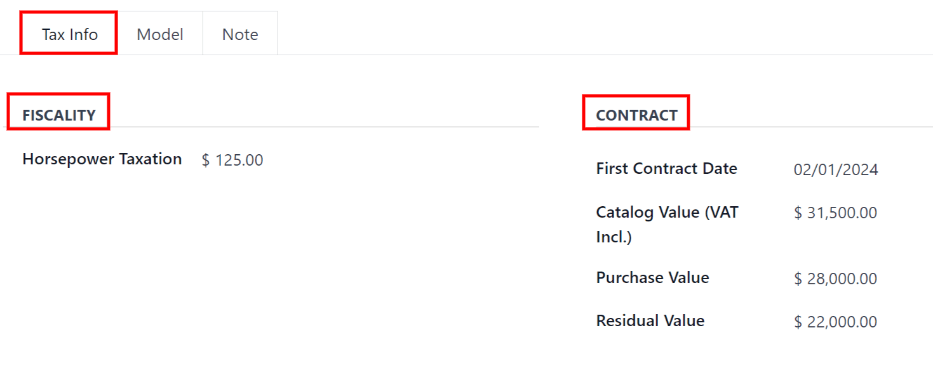
Suprantu. Prašome pateikti tekstą.¶
Jei naujo automobilio modelis jau yra sukonfigūruotas duomenų bazėje, skirtukas Modelis bus užpildytas atitinkama informacija. Jei modelis nėra duomenų bazėje ir reikia sukonfigūruoti skirtuką Modelis, sukonfigūruokite naują automobilio modelį.
Patikrinkite informaciją skirtuke Modelis ir įsitikinkite, kad ji yra tiksli. Pavyzdžiui, transporto priemonės spalva ar priekabos kablio buvimas yra dažniausiai atnaujinama informacija.
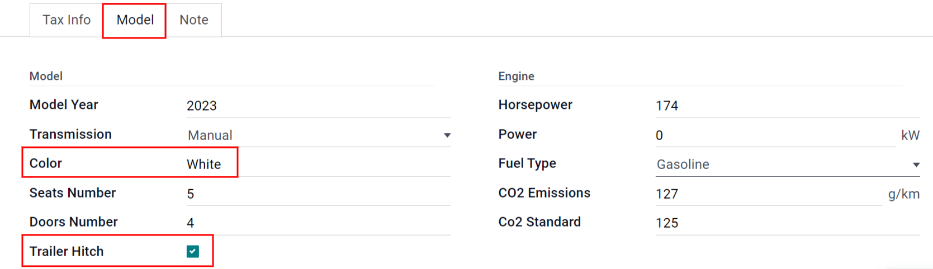
Užrašų kortelė¶
Į šį skyrių įveskite bet kokias pastabas apie transporto priemonę.